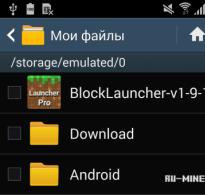Коди системних помилок windows 7. «Синій екран смерті» коди помилок
Коли в Windows XP відбувається серйозна помилка, яка ставить під питання подальше правильне функціонування операційної системи (ОС), вона негайно завершує роботу та мимоволі перезавантажується. Що могло стати причиною такого критичного збою системи?
По-перше, потрібно відключити автоматичне перезавантаження при відмові системи, щоб побачити саме повідомлення про помилку.
Щоб це зробити, відкрийте меню Пуск -> Панель управління -> Система -> -> Параметри. Зніміть галочку Відмова системи -> Виконати автоматичне перезавантаження
Тепер у разі явища синього екрана смерті, ОС не автоматично перезавантажуватиметься, і виведеться інформаційне повідомлення про помилку з технічними подробицями.
Але є один ньюнас, випустивши російську версію Windows XP (вона стоїть у більшості користувачів XP) розробники забули залишити англійський текст повідомлень про помилки.
У результаті маємо повідомлення, надруковане нечитабельними символами білого кольору (у яких важко розібрати лише слово STOP) на синьому тлі. Така картинка називається блакитним екраном смерті (Blue Screen of Death - BSOD).
Ці помилки можуть бути викликані як драйверами, службами, обладнанням, так і програмним забезпеченням. Діагностувати їх найскладніше.
Текст повідомлення містить дуже корисну інформацію, але нечитабельний. Повний текст повідомлення залежить від причини, але його формат залишається незмінним. Спочатку йде ім'я помилки, потім рекомендації з виправлення (найзагальніші - користі від них немає) і, нарешті, номер і параметри помилки.
Наприклад,
*** STOP: 0x0000000D1 (0x00000000, 0x000000000, 0x00000000, 0xF8BCC2A4)
Текст за словом STOP містить номер помилки (шістнадцяткову систему числення) і до чотирьох параметрів, що залежать від помилки. У нашому прикладі код помилки 0x000000D1 (або просто D1) – найпоширеніша помилка. Вона виникає при зверненні до захищеної адреси пам'яті, яка недоступна. Параметри, у свою чергу, вказують адресу осередку пам'яті, за яким мало місце звернення, номер переривання, тип операції (0 означає читання з пам'яті) та адресу виклику.
Наприкінці екрана *** Nwiz.sys - Addres F8BCCA44 base at F8BCC000, DateStamp 33bb8f1d - у деяких випадках ім'я драйвера, що спричинив помилку. Не думайте, що цей драйвер обов'язково містить помилку і вимагає заміни. Іноді причина в іншій програмі, що спричинила нестабільність і відмову системи. При цьому драйвер Nvidia Nwiz.sys виконав коректну операцію, просто система вже була не в змозі правильно її інтерпретувати. Запустіть Windows у захищеному режимі і спробуйте вимкнути програму, що викликала збій, або видалити службу за допомогою Консолі відновлення.
Якщо система перезавантажиться відразу після виведення повідомлення про помилку, вам не вдасться записати код помилки. Однак, у більшості випадків та ж інформація заноситься до системного журналу, який можна переглянути за допомогою консолі Перегляд подій ( Пуск -> Панель управління -> Адміністрація -> Перегляд подій -> Система). Тут вказується лише номер помилки та її параметри.
STOP: |
Параметри |
Опис |
| 0x0000000A | 1 - адреса, за якою виконано помилкове звернення 2 - IRQL, який використовувався для звернення до пам'яті 3 – тип доступу до пам'яті: 0 = операція читання, 1 = операція запису 4 - адреса інструкції, яка зажадала доступу до пам'яті за цією адресою |
Процес, що виконується в режимі ядра, або драйвер спробували звернутися до комірки пам'яті, не маючи доступу до неї. Ця помилка виникає при збійному (несумісному) обладнанні або програмному забезпеченні. Зверніть увагу на ім'я драйвера внизу екрана - це дає можливість вирішити проблему. Якщо подібна помилка з'являється в процесі установки, справа може бути в несумісності програмного забезпечення, антивірусної програми. |
| Найчастіша причина виникнення – драйвер пристрою звертається до захищеної області пам'яті. | 0x0000000D 1 - зв'язок рівня взаємодії |
2 - рівень взаємодії, що намагається отримати доступ |
| Знайти точки взаємодії та визначити, які з них намагаються отримати доступ до цього рівня в неправильній послідовності. | 0x0000001E 1 - код виняткової ситуації 2 - адреса, при обробці якої відбувся збій 3 - Parameter 0 для виключення |
Ядро Windows XP виявило некоректну чи невідому команду процесора. Зазвичай, це наслідок помилок оперативної пам'яті, порушень доступу до пам'яті. Зверніть увагу не тільки на вказаний драйвер, але і на саму адресу, що містить цю помилку. Код виключення 0x80000003 означає, що точки переривання або судження було досягнуто при зверненні до пам'яті, але система завантажилася з ключем /NODEBUG. Якщо помилка з'являється знову, переконайтеся, що налагодження не зупинено і система завантажується з ключем /DEBUG. На неінтелівських системах, якщо адреса виключення 0XBFC0304, помилка з'являється внаслідок кешування процесора. Якщо помилка з'явиться знову, зв'яжіться з виробниками. Як правило, потрібен аналіз другого параметра цього повідомлення, який вказує на адресу драйвера (функції), яка була причиною проблеми. |
| 0x00000020 | 1 - адреса APC, за якою був в очікуванні на момент виходу 2 - зв'язок APC лічильника неможлива 3 – поточний IRQ рівень |
Назва помилки вказує на пошкоджений (відключений) APC лічильник. Якщо лічильник показує значення, що не дорівнює нулю, то він і є джерелом проблеми. Негативне значення вказує на те, що файлова система викликала FsRtlEnterFileSystem більше разів, ніж FsRtlExitFileSystem. Позитивне значення вказує навпаки FsRtlExitFileSystem було викликано більше разів ніж FsRtlEnterFileSystem. Якщо у вас така ситуація, перевірте всі файлові системи на машині, особливо якщо у вас не NTFS, FAT, HPFS та RDR. Поточний IRQL має дорівнювати 0. Якщо ні, то певний порядок анулювання драйверів може бути причиною виникнення помилки, повертаючись на високому рівні IRQ. Згадайте, що ви робили або які програми закривали, які драйвера були встановлені на момент синього екрана. Цей симптом вказує на серйозну проблему у драйверах третьої сторони. |
| 0x00000023 | Проблема в драйвері файлової системи FAT (найчастіше збій на диску). | |
| 0x00000024 | Проблема у драйвері файлової системи NTFS (збій на диску). | |
| 0x0000002A | 1 - адреса на якій IRP ( I/O Request Packet ) був знайдений у невідповідному стані | IRP несподівано був виявлений у невідповідному стані; це коли поле або кілька полів були несумісні з станом IRP, що зберігся. Наприклад, IRP, який був закінчений вказувався, як все ще чекає виконання команд драйвера якого-небудь пристрою. |
| 0x0000002B | Стек переповнений. Це може виникнути, коли драйвер ядра використовує занадто багато стек-дзвінків. Це може статися у разі серйозної помилки в ядрі. | |
| 0x0000002E | 1 - адреса віртуальної пам'яті, яка стала причиною помилки 2 - фізична адреса причини помилки 3 - реєстрація статусу процесора (PSR) 4 - реєстрація інструкції помилки (FIR) |
Збій або дефект оперативної пам'яті ( ОЗУ ), включаючи пам'ять відеоадаптера. Так само це може бути при зверненні драйвера до адреси пам'яті 0x8XXXXXXX, яка не існує. |
| 0x00000031 | 1 - код статусу, який описує, чому система вирішила, що ініціалізація не відбулася 2 - вказує на місце помилки ініціалізації фази 0. |
Збій ініціалізації системи на стадії завантаження. |
| 0x00000032 | 1 - код статусу, який описує, чому система вирішила, що ініціалізація не відбулася 2 - вказує на місце помилки ініціалізації фази 1. |
Збій ініціалізації системи наступної стадії. |
| 0x00000035 | 1 - адреса IRP | Драйвер найвищого рівня намагався викликати драйвер нижчого рівня через IoCallDriver() інтерфейс, але в запасі не було вільного місця в стеку, тому драйвер нижчого рівня не зможе досягти потрібних параметрів, тому що для нього взагалі немає жодних параметрів. Це згубна ситуація, оскільки драйвер найвищого рівня вважає, що заповнив параметри для драйвера нижчого рівня. Тим не менш, так як для останнього драйвера немає місця у стеку, укладач анулював кінець пакета. Це означає, що, швидше за все, якусь іншу пам'ять було пошкоджено. |
| 0x00000036 | 1 - адреса об'єкта | Драйвер пристрою намагався видалити з системи одне з об'єктів його пристрою, але лічильник звернень цього об'єкта не дорівнював 0, що означає, що для цього об'єкта все ще були невиконані завдання (лічильник вказує номер причин, чому даний об'єкт може бути видалений). Це помилка виклику драйвера. |
| 0x00000037 | Помилка дисководу гнучких дисків | |
| 0x0000003E | Мультипроцессорная система не підтримується чи симетрична стосовно друг до друга. Щоб бути симетричними, процесори мають бути одного типу та рівня. Наприклад, спроба Використовувати процесор рівня Pentium і 80486 викликає помилку. Крім того, на х86 системах, можливість обчислень з плаваючою точкою повинні бути на обох процесорах або на жодному. |
|
| 0x0000003F | Page File Entries ). Зазвичай причиною є драйвер, який погано вичищає файл підкачки чи немає місця на диску. | |
| 0x00000040 | Драйвер викликав функцію IoBuildPartialMdl() і надіслав їй MDL, щоб виявити частину джерела MDL, але MDL менше, ніж межі потрібних адрес. Це є помилка драйвера. | |
| 0x00000044 | 1 - адреса IRP | Драйвер запросив завершення IRP, але пакет уже завершено. Цю помилку складно виявити, оскільки найпростіший випадок - драйвер намагається завершити одну і ту ж операцію двічі - зазвичай не те, що трапляється на насправді. Рідше - 2 різні драйвери намагаються заволодіти пакетом і завершити його. Перший зазвичай спрацьовує, а другий ні. Відстежити, який саме драйвер зробив це, важко, оскільки сліди першого драйвера було переписано другим. Тим не менш, конфлікт може бути виявлений, розглядаючи DeviceObject поля, в кожному місці стека. |
| 0x00000048 | Ця помилка вказує, що I/O Request Packet (IRP), який має бути завершено, має порядок скасування, означаючи, що пакет у такому положенні може бути скасований. Тим не менш, пакет не ставитиметься більше до драйвера, оскільки він уже увійшов до стадії завершення. | |
| 0x00000049 | Помилка сторінки з вимкненим перериванням. Розглядайте цю помилку, як і 0x0A. |
|
| 0x0000004C | Winlogon або CSRSS (Windows) "померли" раптово. Вихідний код може сказати більше. Зазвичай це c0000005, що говорить про те, що непідтримуване |
|
| виняток звалився в тому чи іншому процесі. Також виникає, якщо драйвер або системна бібліотека були розпізнані як пошкоджені. | 0x0000004D 1 - кількість використаних сторінок |
2 – кількість фізичних сторінок |
| Немає більше вільного місця для завершення операції. | 0x0000004E 1. значення 1 2. значення заголовків сторінок, які пошкоджені 4. 0 3. кількість доступних сторінок |
4. результат видалених даних |
| Причина – пошкоджена (несправна) структура введення – виведення драйвера. | 0x00000050 | 1. вказує на помилкову адресу в пам'яті |
| Драйвер пристрою або системна служба запросили дані, яких не було в пам'яті. Це дефект ОЗП чи несумісне ПЗ. | 0x00000051 1. значення 1 (вказує, де виникла помилка) 2. значення 2 (вказує, де виникла помилка) 3. може вказувати на бібліотеку 4. може бути зворотним кодом HvCheckHive"а, якщо якась бібліотека |
пошкоджено означати, що помилка викликана операцією оновлення, яку використовує тільки система безпеки і це тільки коли ресурси закінчуються. Якщо така помилка з'явилася, перевірте, чи є машина PDC або BDC і скільки облікових записів у базі даних SAM (Менеджер Безпеки Акаунтів), і чи не заповнені відповідні бібліотеки майже до кінця. |
| 0x00000058 | Система завантажилася з відновленого первинного розділу, тому бібліотеки кажуть, що дзеркало гаразд, але насправді це негаразд. Справжні образи змінено. | |
| 0x00000069 | Ініціалізація системи не вдалася. Наприклад, установка прийняла неправильне рішення щодо інсталяції системи або користувач переконфігурував систему. |
|
| 0x00000073 | 1. 5 2. 2 3. список бібліотек 4. вказує UNICODE_STRING, що містить ім'я бібліотеки |
Вказує, що одна із системних бібліотек пошкоджена чи не читана. Ця бібліотека може бути або SOFTWARE, або SECURITY, або SAM (Менеджер Безпеки Акаунтів). |
| 0x00000074 | Ця помилка може свідчити про те, що бібліотека SYSTEM, завантажена NTLDR, пошкоджена. Проте це практично неможливо, оскільки OSLOADER завжди перевіряє бібліотеки після завантаження і переконується, що вони не пошкоджені. Ця помилка також може означати, що деякі необхідні ключі реєстру та їх параметри відсутні. Завантаження в LastKnownGood (Останній хорошій конфігурації) може вирішити проблему. | |
| 0x00000075 | На диску немає вільного місця, так само це може статися при спробі зберегти реєстр на пристрої лише для читання. | |
| 0x00000077 | 1. 0 2. 0 3. значення PTE на момент помилки 4. адреса помилки ядра 1. код статусу |
Система спробувала рахувати дані ядра з віртуальної пам'яті (файлу підкачки) і не змогла знайти дані за вказаною адресою. Причини – дефекти ОЗП, збої жорсткого диска, пошкодження даних або зараження вірусною програмою тощо. |
| 0x00000079 | 1. тип розбіжності (1, 2 чи 3): 1. розбіжність рівнів випуску PRCB (розбіжність дат). Якщо річ у цьому, то 2. розбіжність типів більдів, у разі параметри 2 і 3: 3. Micro Channel Architecture (MCA) комп'ютерам потрібен специфічний MCA HAL, |
Це повідомлення вказує на не відповідність між рівнем абстрагування від обладнання Windows XP (Hardware Abstaction Layer - HAL ) та системними файлами Windows XP. Причина - раптова зміна параметрів BIOS на комп'ютерах з AСPI, наприклад, встановлення жорсткого диска із системою на інший комп'ютер. Можливо, користувач вручну оновив або NTOSKRNL.EXE або HAL.DLL на несумісні версії. |
| 0x0000007A | Помилка має ту ж причину, що й помилка 0х77: сторінка з даними ядра не знайдена у віртуальній пам'яті (файлі підкачування). | |
| Помилка викликана поганим блоком пам'яті або помилкою контролера диска. | 0x0000007B | 1. покажчик на об'єкт пристрою |
| Не знайдено системний розділ або завантажувальний том під час запуску. Проблема зазвичай у перерозбиванні дисків на розділи, додаванні нових дисків перед завантажувальним. В результаті запису Boot.ini перестають відповідати правильним розділам. | 0x0000007D 1. номер знайдених фізичних сторінок 2. нижня фізична сторінка 4. 0 |
3. вища фізична сторінка |
| Не вистачає пам'яті, щоб завантажити Windows. Причина - дефект, або дуже мала величина ОЗУ. | 0x0000007F | 1. конкретна причина |
| З'являється, коли процесор припускається помилки, з якою ядро не може впоратися. Найчастіше виникає через дефекти ОЗУ, зупинку вентилятора процесора, а також через розгін процесора і його перегрівання. | 0x0000008B 1 – дискова сигнатура MBR. 2 - контрольна сума MBR порахована завантажувачем системи |
3 - контрольна сума MBR збережена у системі. |
| Ця помилка виникає в процесі завантаження, коли контрольна сума MBR, яку система порахувала, не збігається з контрольною сумою завантажувача. Зазвичай це вірус, т.к. деякі віруси не можуть бути визначені. Завантажтеся з диска і перевірте на віруси. | 0x00000092 | |
| З'являється лише тоді, коли однопроцесорний драйвер завантажується в систему, в якій більше одного активного процесора. | 0x00000098 | |
| Кінець демонстраційного періоду OC (для Trial-версій). | 0x0000009C | |
| Фатальна помилка під час перевірки обладнання. | 0x0000009F | |
| Драйвер знаходиться в неправильному або некоректному стані після завершення роботи, переходу в режим сну або відновлення з цих режимів. | 0x000000B4 | |
| Збій ініціалізації відео-драйвера. Перезавантажтеся в захищеному режимі та усуньте конфлікт обладнання або відкотіть новий драйвер. | 0x000000B9 | |
| Виявлено помилки набору мікросхем системної логіки. Причина – несправна материнська плата. | Драйвер намагається записати на згадку тільки для читання (ПЗУ). | |
| 0x000000C2 | Некоректна операція виділення пам'яті. Причина - збійний драйвер або програмне забезпечення. | |
| 0x000000C4 | Перевірка версій драйверів виявить фатальну помилку в драйвері. | |
| 0x000000C5 | Відбулася спроба звернення до неприпустимої області пам'яті процесу із занадто високим IRQL. Це майже завжди спричинене драйверами, які зруйнували пул системи. | |
| 0x000000C6 | Драйвер звернувся до пулу вільної пам'яті. Замініть драйвер. | |
| 0x000000C7 | Таймер ядра або Delayed Procedure Call ( DPC ) були знайдені у неприпустимій області пам'яті. Зазвичай це спричинено дефектом драйвера. | |
| 0x000000C9 | Отримано сигнал від драйвера про попередження перевірки введення-виведення. | |
| 0x000000CB | Аналогічно помилка 0x76. Вказує, що драйвер або підпрограма введення-виводу не зуміли вивантажити сторінки, що залишилися після завершення операції. | |
| 0x000000CE | Драйвер не зміг скасувати очікувані кроки перед переходом. Зазвичай виникає після встановлення дефектного драйвера або служби. | |
| 0x000000D1 | Драйвер звертається до недоступної адреси пам'яті. | |
| 0x000000D8 | У системі закінчилися записи таблиці сторінок. Не вистачає РТЕ ( Page File Entries ). Зазвичай причиною є драйвер, який запитує у ядра занадто великі області пам'яті чи немає місця на диску (малий файл підкачування). | |
| 0x000000E3 | Ця помилка виникає при збоях файлової системи NTFS. | |
| 0x000000EA | Може з'явитися після встановлення нового відеоадаптера або оновленого драйвера відеоадаптера, що змушує систему чекати довго при зверненні до обладнання. замініть відеоадаптер або інсталюйте інший драйвер. | |
| 0x000000ED | Windows XP не змогла отримати доступ до того, що містить завантажувальні файли. Дивись 0х7В. | |
| 0x000000F2 | Ядро виявило "шторм переривань", коли пристрій не звільняє переривання. Як правило, це пов'язано з некоректним драйвером пристрою або помилкою в "прошивці" | |
| 0x000000F3 | Вимкнення Windows закінчилося невдачею через брак пам'яті. | |
| 0x1000007E | Аналогічно 0x7E. | |
| 0x1000008E | Аналогічно 0x8E. | |
| 0xC000009A | Ядро Windows розмістило всю доступну пам'ять у сторінки пула. | |
| 0xC0000135 | Виявлено помилку під час завантаження бібліотеки. Файл відсутній або пошкоджений. Можливе пошкодження реєстру. | |
| 0xC0000142 | Збій ініціалізації бібліотеки | |
| 0xC0000218 | Необхідний файл вулика реєстру не було завантажено. Файл може бути пошкоджений або видалений. Файл реєстру зруйновано через помилки на жорсткому диску або ОЗУ. | |
| 0xC000021A | Виникла серйозна проблема з безпекою в Windows XP - у порушенні звинувачується Winlogon.exe або Csrss.exe. Ця помилка виникає при неповному відновленні архіву, невідповідності версій системних файлів, а також при некоректній зміні дозволів системних файлів, коли обліковий запис System втрачає доступ до системних файлів та папок. | |
| 0xC0000221 | Проблема із зазначеним файлом. Відновіть файл. | |
| 0xC0000244 | Виникає при аудиті політики безпеки, якщо CrashOnAuditFail увімкнено. | |
| 0xC000026C | Неможливо завантажити драйвер пристрою. Проблема у драйвері. | |
| 0xDEADDEAD | “It's dead, Jim!” | Майже дослівний переклад: "Це смерть, Джим!" Це повідомлення про навмисне руйнування системи користувачем від налагоджувача або клавіатури. Зрозуміло, Ви побачите це повідомлення, тільки якщо зробили це навмисне! |
Вітаю вас пані та панове.
Робоче середовище Windows7 не ідеальне, часом можуть виникати різного роду помилки у Windows 7 як апаратного, так і системного характеру - комп'ютер перестає відповідати на запити, не відкриваються програми, а в особливо важких випадках зовсім перестає завантажуватися. І замість звичної заставки виводяться різного роду повідомлення коди помилок windows 7. Саме класифікація, тобто коди помилок допоможуть розпізнати проблему, що виникла, і знайти правильний шлях вирішення.
Як можна вирішити проблему?
Перелічимо кілька методів.
Щоб швидко знайти код помилки та його значення, натисніть Ctrl+F на цій сторінці та введіть у поле код помилки
Перевірка жорсткого диска на помилки
Якщо під час роботи на комп'ютері раптово відключили електроенергію, а ваш акумулятор вийшов з ладу, робота аварійно завершується - працювати без джерела енергії комп'ютер просто не зможе. Що сталося?
Windows не завершила свою роботу в стандартний спосіб, не зберегла необхідну інформацію в оперативній пам'яті пристрою для подальшого запуску комп'ютера.
Після того, як світло з'явилося, ви намагаєтеся увімкнути комп'ютер, але в цей момент система може запустити перевірку цілісності своїх файлів, шукати помилки виндовс 7, і ви побачите синій перевірочний екран.
Бояться цього не потрібно, йде звичайне сканування всієї файлової системи та реєстру, ОС перевіряє жорсткий диск комп'ютера на помилки спеціально вбудованої утиліти.
Але часом користувачеві необхідно самому перевірити свій локальний диск, якщо помічені глюки або зависання, зробити це можна так:
Відкрийте з меню Пуск поле "Виконати";
Введіть команду cmd і натисніть Enter.
Відкриється вікно, виставте значення "відновлювати пошкоджені сектори", тобто проставте галочки, ця опція службової утиліти допоможе виправити системні помилки через раптовий збій.
Також цю операцію можна запустити з командного рядка, але обов'язково як адміністратор комп'ютера:
У меню Пуск знайдіть позицію "Командна Рядок";
З контекстного меню (права кнопка миші) виберіть пункт "запустити від імені адміністратора";
У вікні пропишіть «Chkdsk С» (без лапок), і натисніть Enter.
Запуститься перевірка хард диска тією ж службовою утилітою.
Але може бути інша ситуація, коли система не може запустити перевірку своїх файлів через те, що вона запущена, на екрані це можна відразу побачити з повідомлення. Щоб активувати перевірку, клацніть на позицію «Y», комп'ютер перезавантажиться і почнеться виправлення помилок одразу після старту комп'ютера.
Що станеться у результаті?
Цією утилітою, вбудованою в інсталяційний пакет Windows 7, будуть перевірені на цілісність системні файли, які необхідні для правильної роботи операційної системи. Якщо виявляться биті або пошкоджені кластери, вона намагатиметься їх виправити та відновити, поспішати в цьому випадку не рекомендується, потрібно просто чекати завершення процесу.
Вирішення проблеми екран перевірки
Якщо ви помітили, що екран перевірки став з'являтися після кожного запуску комп'ютера, можна спробувати виправити помилку переустановкою Win 7 з диска, проблема сама собою повинна зникнути. Не забудьте скопіювати важливу інформацію на знімний носій, щоб після перевстановлення ви змогли нею користуватися.
Але буває прикро, коли більшість роботи зроблена, і раптом через серйозний збій вона втрачається, тому самі подбайте про безпеку - скидайте важливу інформацію на знімний носій і частіше натискайте F12, ця функціональна кнопка збереже вашу роботу в потрібному місці.
Інші помилки виводиться повідомлення "Stop…."
Якщо системна утиліта сама нічого не може зробити, то про це виводиться повідомлення «Stop….», нижче проставлені коди всіх системних помилок, через які виникли проблеми з комп'ютером.
Але якщо він ще працює, уважно вивчіть цифрові коди, які видно на екрані, вони можуть означати різні проблеми:
Неправильне встановлення win7, код 0x80300024
Іноді недосвідчені користувачі не звертають уваги на системні повідомлення під час установки ОС, забувають відформатувати той розділ жорсткого диска, в який встановлюватимуть win 7, потім у нього намагаються завантажити систему. Від цього виникають типові помилки:
- неправильна розмітка локального диска;
- Недостатньо місця на жорсткому диску для встановлення ОС;
- Встановлення ОС у логічний замість основного розділу.
Виправлення проблеми
Перед встановленням перевірте, якщо місце на жорсткому диску – для win7 32-бітної необхідно приблизно 15 Гб, а для 64 – 20. А якщо встановлювати професійні або корпоративні версії, то місця має бути вдвічі більше.
Не зайвим буде перевірити тип диска, він має значитися як «основний». Зробити це можна програмою Diskpart, вона зможе змінити тип розділу або створити інший без переривання процесу установки win7.
Запустити її можна з командного рядка комбінацією F10+Sift, ввівши значення Diskpart+Enter.
Підвищення температури процесора чи відеокарти
Система виводить коди помилок, але найчастіше можна побачити ідентифікатор 0x00000124, що означає перегрів.
Перевірити температурний режим можна двома шляхами- або через налаштування BIOS, або стороннім софтом.
Перевірка за допомогою BIOS
Якщо комп'ютер працює, зробіть перезавантаження, а в момент старту натисніть кнопку F2 або кнопку Del;
Відкриється сторінка базових налаштувань, перейдіть на вкладку Health Status або System;
Тут буде наочний графік поточної температури, що позначено червоним – небезпечно для комп'ютера та win7, система може працювати некоректно.
Перевірка через сторонній софт
Програма Еверест вже давно використовується для діагностики windows і його програмного забезпечення комп'ютера. Зручна панель керування дозволить протестувати будь-який системний розділ або програму, вкаже на її обсяг та вплив на швидкодію.
Speccyпоширюється абсолютно безкоштовно, це потужний діагностичний інструмент:
Управління просте, у головному вікні можна відстежити різні параметри всього комп'ютера або системних файлів.
Рішення
Придбати спеціальну підставку з вентилятором – під час роботи охолоджуватиметься корпус, де і розташований процесор, за законом фізики, від цього він менше перегріватиметься;
Віднести до ремонтної майстерні та нанести на нього спеціальну пасту для охолодження – перегрів значно знизиться.
Конфлікт обладнання
Якщо win7 не може запустити ваше обладнання, наприклад, принтер, знімний носій тощо, то можна побачити різноманітну інформацію про помилки, наведемо приклади найпоширеніших з них:
Код 3– інсталяційний файл драйвера завантажений не повністю або йому не вистачає місця на жорсткому диску.
Рішення – деактивуйте непотрібне програмне забезпечення та перевстановіть драйвер пристрою;
Код 8– стара версія програмного забезпечення не видалена, інсталяція нової версії неможлива.
Код 10означає, що запустити цей пристрій система не може.
Рішення– завантажте та встановіть нову версію програмного забезпечення на сайті виробника пристрою. Можна зробити оновлення із диспетчера пристроїв: пуск – система – диспетчер.
Зверніть увагу на питання жовтого кольору – це означає, що драйвер конфліктує з системними файлами, він застарів і не відповідає заявленим вимогам.
З меню Властивості натисніть на опцію «Оновити…»;
Код 14означає, що з коректної роботи системи потрібна перезавантаження;
Коди помилок windows і значення. (Список помилок Windows)
Неможливо створити файл, оскільки він існує.
Неправильно встановлено ім'я каталогу.
Системі не вдається знайти вказаний файл.
Системі неможливо знайти зазначений шлях.
Системі не вдається відкрити файл.
Файл додаткових атрибутів пошкоджено.
Файл додаткових атрибутів переповнено.
Немає доступу.
Том для відкритого файлу було змінено ззовні, тому робота з файлом неможлива.
Невірний дескриптор вікна.
Пошкоджено керуючі блоки пам'яті.
Недостатньо пам'яті для обробки команди.
Неправильна адреса блоку пам'яті.
Помилка Windows у середовищі.
Була зроблена спроба завантажити програму, яка має неправильний формат.
Код доступу неправильний.
Помилка даних.
Недостатньо пам'яті для завершення операції.
Системі не вдається знайти вказаний диск.
Неможливо видалити каталог.
Системі не вдається перемістити файл.
Носій захищений від запису.
Системі не вдається знайти пристрій.
Системі не вдається відкрити цей пристрій або файл.
Вказано надто довге ім'я файлу.
Неможливо зняти блокування з області файлу.
ДИСКИ, ЗЙОМНІ НОСІЇ, ПРОЦЕСИ
Довжина мітки тому перевищує межу, встановлену для файлової системи.
Пристрій не готовий.
Довжина команди надто велика.
Не вдається знайти задану область на диску.
Немає доступу до диска або дискети.
Не вдається знайти заданий сектор на диску.
Системі не вдається зробити запис у вказаний пристрій.
Системі не вдається читати з пристрою.
Підключений пристрій не працює.
Вказано неправильне ім'я пристрою.
Спроба записати відомості про пристрій, які вже були записані.
Процес не може отримати доступ до файлу, оскільки файл зайнятий іншим процесом.
Не вдається завершити потрібну операцію через збої даних на диску або непереборну помилку носія.
Виявлено невідповідність між полем ідентифікатора сектора гнучкого диска та адресою доріжки контролера.
Контролером гнучких дисків повернуто некоректні значення регістрів.
Зафіксовано багаторазовий збій операції перевірки під час звернення до жорсткого диска.
Зафіксовано багаторазовий збій операції під час звернення до жорсткого диска.
При зверненні до жорсткого диска знадобилося скидання контролера, проте навіть зробити його не вдалося.
Помилка, повернена контролером гнучких дисків, не розпізнається драйвером
Процес не може отримати доступ до файлу, оскільки файл заблоковано іншим процесом.
У пристрій вставлено неправильний диск. Вставте %2 (серійний номер тома: %3) у пристрій %1.
Занадто багато файлів відкрито для спільного доступу.
Досягнуто кінець файлу.
Диск заповнено.
Неможливо створити файл або каталог.
Збій переривання INT 24.
Не достатньо пам'яті для обробки запиту.
Ім'я локального пристрою вже використовується.
Параметр неправильний.
Не вдається заблокувати механізм видалення носія.
Неможливо витягти носій.
Носій у пристрої міг замінити.
[
1111 0x0457] Шина введення/виведення була ініціалізована заново.
Відсутній носій у пристрої.
На гнучкому диску не виявлено адресну мітку ідентифікатора.
В даний час системі не вдається запустити інший процес.
Вставте диск у пристрій %1. ( Стандартна помилкаWindows)
Програму було зупинено, оскільки не вставлено потрібний диск.
Диск зайнятий чи заблокований іншим процесом.
Недостатньо місця на диску.
Вичерпано внутрішні ідентифікатори файлів.
Область даних, передана за системним викликом, надто мала.
Синтаксична помилка в імені файлу, імені каталогу або мітці тома.
Невірний рівень системного виклику.
У диска відсутня мітка тому.
Вказаний модуль не знайдено.
Не знайдено зазначену процедуру.
Дочірні процеси, закінчення яких слід очікувати, відсутні.
Програму %1 не можна запустити у режимі Win32.
Спроба використовувати дескриптор файлу для відкриття розділу диска та виконання операції, яка відрізняється від введення/виведення нижнього рівня.
Спроба помістити вказівник на файл перед початком файлу.
Вказівник на файл не може бути встановлений на пристрій або файл.
Команди JOIN та SUBST не можуть бути використані для дисків, що містять об'єднані диски.
Спроба використати команду JOIN або SUBST для диска, вже включеного до набору об'єднаних дисків.
Спроба використати команду JOIN або SUBST для диска, який вже відображався.
Спроба зняти ознаку об'єднання з диска, для якого команда JOIN не виконувалась.
Спроба зняти ознаку відображення диска, для якого команда SUBST не виконувалася.
Спроба об'єднати диск із каталогом на об'єднаному диску.
Спроба відобразити диск на каталог, який знаходиться на відображеному диску.
Спроба об'єднати диск із каталогом на відображеному диску.
Спроба відобразити диск на каталог на об'єднаному диску.
Виконати команду JOIN або SUBST неможливо.
Система не може об'єднати або відобразити диск на каталог (з каталогом) із цього ж диска.
Цей каталог не є підкаталогом кореневого.
Каталог не порожній.
Цей шлях використовується для відображеного диска.
Недостатньо ресурсів для обробки команди.
Зазначений шлях нині використовувати не можна.
Спроба об'єднати або відобразити диск, каталог на якому вже використовується для відображення.
СЕМАФОРИ
Не знайдено вказане ім'я системного семафору.
Занадто багато спроб занесення події для семафору.
Неможливо створити ще один системний семафор.
Семафор ексклюзивного доступу зайнятий іншим процесом.
Семафор встановлений та не може бути закритий.
Семафор не може бути встановлений повторно.
Запити до семафорів ексклюзивного доступу на час виконання переривань не допускаються.
Вийшов інтервал очікування семафору.
Цей семафор більше не належить процесу, що його використовував.
Виклик IOCTL додатком здійснено неправильно.
Параметр перевірки запису даних має неправильне значення.
Система не може опрацювати отриману команду.
Ця функція допустима лише у режимі Win32.
Число семафорів для DosMuxSemWait неправильне.
Не здійснено виклик DosMuxSemWait. Встановлено надто багато семафорів.
Неправильний виклик DosMuxSemWait.
ПОМИЛКИWINDOWSСИСТЕМНОГО РЕЄСТРУ
Ця операція не може бути виконана в повноекранному режимі.
Спроба посилання на неіснуючий елемент.
Базу даних реєстру пошкоджено.
Параметр реєстру має неправильне значення.
Неможливо відкрити параметр реєстру.
Неможливо прочитати параметр реєстру.
Неможливо записати параметр реєстру.
Один із файлів у базі даних реєстру повинен був бути відновлений за допомогою протоколу чи резервної копії. Відновлення пройшло успішно.
Реєстр пошкоджено. Структура одного з файлів, що містить дані реєстру, пошкоджено. Можливо пошкоджено образ файлу в пам'яті, або файл не вдалося відновити через відсутність резервної копії/протоколу.
Операція введення/виводу, ініційована реєстром, закінчилася непоправним збоєм. Не вдалося рахувати, записати або закрити один із файлів, що містять системний образ реєстру.
При спробі завантажити або відновити файл реєстру, з'ясувалося, що цей файл має неправильний формат.
Спроба зробити неприпустиму операцію над параметром реєстру, позначеним видалення.
Не вдалося виділити потрібне місце у протоколі реєстру.
Не можна створити символічний зв'язок для параметра реєстру, який містить підпараметри або значення.
Не можна створити статичний підпараметр для батьківського тимчасового параметра.
ПОМИЛКИWINDOWSПРИ ЗАПУСКУ СЛУЖБ
Команда зупинки була відправлена до служби, від якої залежать інші служби.
Команда недоречна для цієї служби
Служба не відповіла на запит своєчасно.
Не вдалося створити поток команд для служби.
Базу даних служби заблоковано.
Одну копію служби вже запущено.
Ім'я облікового запису неправильне або не існує.
Вказана служба вимкнена або не може бути запущена.
Було зроблено спробу встановити циклічну залежність між службами.
Вказану службу не встановлено.
Служба нині не може приймати команди.
Службу не запущено.
Процес служби не може встановити зв'язок із контролером служби.
Помилка при обробці команди.
Зазначена база даних немає.
Служба повернула код помилки.
Процес був зненацька завершений.
Не вдалось запустити дочірню службу.
Службу не запустили через збій при вході.
Службу вже зареєстровано.
Вказана служба не існує.
"Одразу після запуску служба "зависла"".
Блокування бази даних зазначеної служби неправильне.
Вказана служба була відзначена для видалення.
Вказана служба вже існує.
Система зараз працює з використанням останньої коректної конфігурації.
З моменту останнього завантаження спроби запустити службу не робилися.
Дочірня служба не існує або була відзначена для видалення.
Поточна конфігурація вже була задіяна джерелом останнього коректного набору параметрів.
Ім'я вже задіяне як ім'я служби.
ПОМИЛКИ СТРІЧКИ
Досягнуто мітку файлу.
Виявлено початок розділу стрічки.
Досягнуто кінець набору файлів.
Більше даних на стрічці немає.
Не вдається створити на стрічці розділи.
Неправильний розмір блоку під час звернення до нової стрічки багатотомного розділу.
Відомості про розділи під час завантаження стрічки не виявлено.
У багатобайтовій кодовій сторінці немає символу для одного з кодів у форматі Unicode.
Досягнуто фізичного кінця стрічки.
ПОМИЛКИ ПРИСТРІЙ
Відбувся збій у програмі ініціалізації бібліотеки динамічного компонування (DLL).
Запит не було виконано через помилку введення/виводу на пристрої.
Жоден із послідовних пристроїв успішно ініціалізовано не було. Драйвер послідовних пристроїв буде вивантажено.
Неможливо відкрити пристрій, який використовує спільний з іншими пристроями запит на переривання (IRQ). Як мінімум один пристрій, який використовує цей же запит IRQ, вже було відкрито.
Послідовну операцію вводу/виводу було завершено в результаті наступної операції запису до послідовного порту. (Значення IOCTL_SERIAL_XOFF_COUNTER досягло 0.)
Послідовна операція введення/виводу була завершена після закінчення періоду очікування. (Значення IOCTL_SERIAL_XOFF_COUNTER не досягло 0.)
Виявлено ймовірність виникнення взаємоблокування.
Базова адреса або усунення мають неправильне вирівнювання.
Спробу змінити режим живлення було заблоковано іншою програмою або драйвером.
Помилка при надсиланні команди додатку.
Не знайдено жодного з файлів бібліотек, необхідних для виконання цієї програми.
Пристрій в даний час не приєднаний, проте відомості про нього в конфігурації є.
Запрошена операція не була виконана, тому що користувач не зареєстрований.
Потрібно продовжити операцію, що виконується.
Спроба виконати операцію ініціалізації, яка вже проведена.
Більше локальних пристроїв не знайдено.
ПОМИЛКИ ОБЛІКОВИХ ЗАПИСІВWINDOWS, КВОТИ, ПАРОЛІ, КОРИСТУВАЧІ
Не було встановлено відповідність між іменами користувачів та ідентифікаторами захисту.
Термін дії облікового запису користувача минув.
Системні квоти для цього облікового запису не встановлені.
Ключ шифрування недоступний.
Пароль NT занадто складний і не може бути перетворений на пароль LAN Manager. Замість пароля LAN Manager було повернуто порожній рядок.
Версія змін невідома.
Два рівні змін несумісні між собою.
Цей код захисту не може відповідати власнику об'єкта.
Цей код захисту не може відповідати основній групі об'єкта.
Зроблено спробу використання елемента імперсоніфікації потоком команд, який на даний час не здійснює імперсоніфікацію процесу.
Вказане право доступу у клієнта відсутнє.
Вказане ім'я не є коректним ім'ям користувача.
Користувач із вказаним ім'ям вже існує.
Користувач із зазначеним ім'ям не існує.
Вказана група вже існує.
Вказана група не існує.
Зазначений користувач вже є членом заданої групи, або група не може бути видалена, оскільки містить щонайменше одного користувача.
Зазначений користувач не є членом заданої групи.
Не можна вимкнути або видалити останній обліковий запис групи адміністраторів.
Неможливо оновити пароль. Поточний пароль було встановлено неправильно.
Неможливо оновити пароль. Новий пароль містить неприпустимі символи.
Неможливо оновити пароль. Було порушено одне із правил оновлення.
Частина коду захисту даних неправильна.
Список керування доступом (ACL) має неправильну структуру.
Код захисту має неправильну структуру.
Дескриптор захисту даних має неправильну структуру.
Неможливо створити список керування доступом (ACL) або елемент цього списку (ACE).
Значення неправильне.
Недостатньо пам'яті для оновлення інформації щодо захисту даних.
Зазначені атрибути неправильні або несумісні з атрибутами групи загалом.
Необхідний рівень імперсоніфікації не забезпечений або забезпечений рівень неправильний.
Неможливо відкрити елемент захисту даних невідомого рівня.
Запитано неправильний клас відомостей для перевірки.
Тип елемента відповідає необхідної операції.
Операція, пов'язана із захистом даних, не може бути виконана для незахищеного об'єкта.
База даних системи захисту містить внутрішні протиріччя.
Універсальні типи доступу містяться в масці доступу, яка повинна була бути пов'язана з нестандартними типами.
Дескриптор захисту має неправильний формат.
Необхідна дія може використовуватися тільки в процесі входу в мережу Процес, що його викликав, не зареєстрований як той, що відноситься до процедури входу.
Запуск нового сеансу роботи з кодом, що вже використовується, неможливий.
Пакет автентифікації не розпізнано.
Операція не відповідає поточному стану процесу входу до мережі.
Код сеансу використовується.
Режим входу неправильний.
Не вдається забезпечити подання через іменований конвеєр доти, доки дані не прочитані з цього конвеєра.
Операція несумісна зі станом транзакції для гілки реєстру.
Базу даних захисту пошкоджено.
Операція не призначена для вбудованих облікових записів.
Операція не призначена для вбудованої спеціальної групи.
Операція не призначена для вбудованого спеціального користувача.
Не можна видалити користувача з групи, оскільки вона є для нього основною.
Елемент вже використовується як основний елемент.
Досягнуто межу за кількістю захищених даних/ресурсів однієї системи.
Довжина захищених даних перевищує максимально можливу.
Локальна база захисту містить внутрішні невідповідності.
У процесі входу до мережі було використано багато кодів захисту.
Вхід у мережу не зроблено: вибраний режим входу для цього користувача на цьому комп'ютері не передбачено.
Неможливо додати нового користувача до локальної групи, оскільки цей користувач не існує.
Неможливо додати нового користувача до групи, оскільки цей користувач має неправильний тип облікового запису.
Задано багато кодів захисту.
Для зміни пароля потрібний зашифрований пароль.
Список керування доступом (ACL) не містить успадкованих компонентів
Файл або каталог пошкоджено. Читання неможливе.
Структура диска пошкоджена. Читання неможливе.
Кількість підключень до служби обмежена. Додаткові підключення наразі неможливі.
Програма для усунення помилок виндовс (windows) Kerish Doctor 2017
Протягом 15 днів програма обслуговуватиме комп'ютер БЕЗКОШТОВНО, після чого можна активувати повну версію.
Усунення помилок (відео)
Користувачі Windows 10 нерідко стикаються з ситуацією виникнення синього або чорного екрана під час запуску системи з повідомленням про помилку. Помилки при завантаженні дуже неприємні для користувача, тим більше, що навіть скористатися комп'ютером не вийде. Причому інформація про можливу причину збою відсутня.
Слід врахувати, що помилки при завантаженні з'являються як внаслідок програмного, так і апаратного забезпечення. У нашій статті ми розглянемо основні помилки під час завантаження Windows 10, які виникають через ПЗ, та способи їх вирішення.
Щоб виявити та усунути помилки завантаження, необхідно проаналізувати стан комп'ютера перед збоєм. Система перестала запускатися:
- після оновлення БІОС чи драйверів;
- у зв'язку з оновленням або встановленням антивірусної програми;
- після додавання комп'ютерних пристроїв;
- через некоректне вимкнення.
Звертаючи увагу на перелічені вище фактори, можна найбільш точно встановити і усунути помилку при завантаженні Windows 10.
Windows 10 під час завантаження видає помилку
Найпопулярніший варіант збою, коли під час увімкнення ПК не запускається Windows 10, а на моніторі випливає вікно з повідомленням про помилку. Далі з'являється синій екран із повідомленням та двома варіантами вирішення неполадки.

Така помилка сигналізує про те (але не завжди), що були пошкоджені системні файли через їх видалення, установки та «знесення» додатків (особливо – антивірусних), застосування програмних продуктів для очищення реєстру та ПК.
Усунення цієї проблеми полягає у відновленні реєстру та пошкоджених системних файлів Windows 10. Зробити це можна так:

Після цього необхідно зробити переустановку Windows 10 із збереженням системних файлів. Однак, програми після цієї дії не збережуться.
Код помилки 0x000000f під час завантаження Windows 10
Windows 10 може не завантажуватися з різних причин. Однією із системних проблем вашого ПК можлива помилка під кодом 0x000000f, яка виникає після очищення його від пилу.

Прочистивши комп'ютер від пилових скупчень, користувач стикається з тим, що ПК видає йому при включенні чорний екран з описом помилки англійською мовою в пункті «Status».
Ви можете після цього хоч 100 разів систему перезапускати або проводити інші дії з пам'яттю чи материнською платою, але помилка постійно повторюватиметься. Причина її криється в синдромі спонтанних шпалер в налаштуваннях BIOS, тобто злетіла правильність налаштування пристроїв, за допомогою яких проводиться завантаження Windows 10.
Алгоритм дій щодо усунення цієї помилки наступний:

Після цього відбудеться перезавантаження ПК без помилки 0x000000f.
Помилка під час завантаження BOOT Windows 10
Часто користувачі під час запуску системи Windows 10 можуть на моніторі комп'ютера спостерігати синій екран із повідомленням "inaccessible boot device".

Цей напис означає, що у системи виникла проблема доступу до файлового розділу, який відповідає за режим завантаження. Синій екран у цій ситуації служить захисним щитом для збереження ваших даних.
Щоб виправити цю помилку, потрібно знати, після чого вона виникла. Причини можуть бути різні – після скидання системи, зміни структури розділів на диску, підключення іншого жорсткого диска або після оновлення BIOS.
Перш ніж почати виправляти помилку під час завантаження BOOT Windows 10, рекомендується спробувати перезавантажити комп'ютер таким способом:
- відключення додаткових накопичувачів від ПК (у тому числі – флешок та карт пам'яті);
- перевірка системного диска на першочерговість завантаження у BIOS чи UEF;
- також потрібно переконатись у правильності підключення жорстких дисків та SSD до живлення та SATA інтерфейсів, якщо ви проводили очищення ПК від пилу або щось до нього підключали;
Якщо помилка з'явилася після інсталяції оновлень або скидання Windows 10, її можна виправити таким чином:
- На екрані «Комп'ютер запущено некоректно»(він з'являється, коли ви шукаєте інформацію про помилку) потрібно вибрати "Додаткові параметри".
- Далі натискаємо «Пошук та усунення несправностей», переходимо в "Параметри завантаження"та натискаємо "Перезавантажити". Після перезавантаження ПК вибираємо пункт 4, натиснувши клавішу F4, далі - Безпечний режим Windows 10.
- Після завантаження в безпечному режимі комп'ютер знову потрібно перезавантажити ( Пуск - Завершення роботи – Перезавантаження).
Якщо при завантаженні Windows 10 виникла помилка диска (він був пошкоджений або змінилася структура розділів на ньому), то необхідно зробити завантаження в середовищі відновлення. Якщо у вас немає можливості зробити цю дію з самого комп'ютера, то можна використовувати накопичувач для запуску середовища відновлення (завантажувальна флешка або диск відновлення).
Виправлення помилки:

При завантаженні Windows 10 виникає помилка та ПК перезавантажується
Причиною того, що при завантаженні Windows 10 виникає помилка і комп'ютер самостійно перезавантажується, є автоматичне виправлення завантаження. Вирішити цю проблему можна лише з середовища відновлення із завантажувального диска або флешки методом, описаним вище. Коли ви завантажитеся в середу відновлення Windows, проведіть таку ж процедуру усунення помилки, як при «Комп'ютер запущено некоректно».
Розглянемо позначення кодів помилок Windows 10:
- Помилка 0xc0000225 під час завантаження – неполадка, пов'язана з пошкодженням завантажувального сектора (вплив вірусів, помилкове вимкнення ОС, механічний удар).
- Помилка 0x00000e9 (введення-виведення) при завантаженні Windows 10. Вона означає, що збій стався при відключенні або в процесі роботи знімного пристрою зберігання даних, а також неполадка в роботі обладнання (жорсткий диск, дисковод).
- Код помилки 0xc000021a Windows 10 під час завантаження носить ім'я STATUS_SYSTEM_PROCESS_TERMINATED і виникає при зупинці та непередбаченому завершенні процесу Windows Logon Process. Також ця помилка може виникати від пошкодження RAM або HDD, впливу вірусів та шкідливого програмного забезпечення на файли, несподіваного збою при інсталяції програм або драйверів на пристрій.
Користувач часто стикається з різними помилками при завантаженні Windows 10, які можна вирішити самотужки. Головне – вчасно розібратися та виявити причини збою системи під час завантаження.
У цій статті ми поговоримо про таке явище в операційній системі Windows як Blue Screen of Deathабо на нашу « синій екран смерті», також його називають STOP-помилка. Розглянемо основні причини виникнення та розшифруємо коди даних помилок.
А для початку давайте дамо визначення, що таке. Blue Screen of Death» - це спосіб генерації повідомлення про фатальну помилку в операційних системах Windows NT 4.0, Windows 2000, Windows 2003, Windows XP, Windows Vista і Windows 7, викликаної порушеннями в роботі деяких програм або драйверів, але все частіше з-за апаратних збоїв комп'ютера.
Синій екран призводить до зупинки всіх процесів в операційній системі та завмирання комп'ютера після виведення синього екрана. Взагалі синій екран нам допомагає, Ви запитаєте чим, а тим, що він запобігає руйнуванню операційної системи та виведення з ладу обладнання. З появою « синього екрану смерті» відображається код помилки та спосіб її вирішення. Але може бути таке, що STOP-помилка була викликана, наприклад, спотворенням пакетів даних, що передаються по локальній мережі, у цьому випадку допомагає просте перезавантаження. Якщо ж помилка з'являється щоразу при запуску операційної системи, це вже можливо проблема, пов'язана з апаратною частиною комп'ютера, наприклад пошкодження драйверів, файлової системи, жорсткого диска, блоків пам'яті RAM. Але для з'ясування причин виниклої помилки, необхідно переписати перші два рядки STOP-помилки, що виводяться. Наприклад, як показано трохи нижче:
STOP 0x0000006B (0xC0000022, 0x00000000, 0x00000000, 0x00000000) PROCESS1_INITIALIZATION_FAILED
де 0xC0000022, 0x00000000, 0x00000000, 0x00000000- Параметри, що розкривають зміст цієї BSoD.
Є, до речі, невелика особливість, вона полягає в тому, що в операційній системі, щоб побачити синій екран потрібно спочатку включити цю можливість windows, або Ви просто не побачите цього екрана, при виникненні помилки комп'ютер просто швидко перезавантажиться (і так щоразу).
Щоб увімкнути цю опцію, перейдіть у властивості «Мій комп'ютер», виберіть вкладку «Додатково». У полі «Завантаження та відновлення» натисніть кнопку «Параметри». У вікні зніміть галочку навпроти «Виконати автоматичне перезавантаження».
З появою STOP-помилки в тексті повідомлення коротко наводиться метод її вирішення правда англійською мовою. Але можу сказати точно, в даний час найпоширенішою причиною виникнення STOP-помилок є апаратні проблеми із залізом комп'ютера або програмні його частини, а іноді через нестикування одного з іншим.
Тепер давайте перейдемо безпосередньо до самих помилок та розглянемо причини їх виникнення та короткі способи вирішення.
0x00000001: APC_INDEX_MISMATCH
Внутрішня помилка ядра. Проблема пов'язана найчастіше з неполадкою драйверів, браком оперативної пам'яті або місця на жорсткому диску.
0x0000000A: IRQL_NOT_LESS_OR_EQUAL
Відбулося втручання у віртуальну пам'ять на внутрішньому IRQ високого рівня. Найбільш типова причина виникнення – драйвер пристрою використовує неправильну адресу. Помилка виникає через погані драйвери. Рідко виникає через несправність одного із пристроїв у системі.
Параметри:
- Адреса, за якою виконано помилкове звернення
- IRQL, який використовувався для звернення до пам'яті
- Тип доступу до пам'яті: 0 = операція читання, 1 = операція запису
- Адреса інструкції, яка зажадала доступу до пам'яті за адресою
0x0000001E: KMODE_EXCEPTION_NOT_HANDLED
Це помилка, що дуже часто зустрічається. Зазвичай виключена адреса вказує на драйвер або функцію, яка спричинила стоп-екран. Завжди звертайте увагу не тільки на вказаний драйвер, але і на саму адресу або імідж, що містить цю помилку. Зазвичай, це код виключення 0x80000003. Ця помилка означає, що точка переривання або обробник ініціалізувався при зверненні до пам'яті, але система завантажилася з ключа /NODEBUG. Ця помилка не може з'являтися надто часто. Якщо помилка з'являється постійно, переконайтеся, що відладчик (debugger) підключено і система завантажується з ключа /DEBUG.
На не-Intel системах, якщо адреса виключення - 0XBFC0304, помилка виникає внаслідок кешування процесора. Якщо помилка з'являється постійно, зверніться до виробника процесора.
Як правило, потрібен аналіз другого параметра цього повідомлення, який вказує на адресу драйвера/функції, яка була причиною проблеми.
Параметри:
- Код виняткової ситуації
- Адреса, під час обробки якої стався збій
- Параметр 0 - виняток
- Параметр 1 - виняток
0x00000020: KERNEL_APC_PENDING_DURING_EXIT
Назва помилки вказує на пошкоджений/відключений APC лічильник. Якщо у вас така ситуація, перевірте всі файлові системи, встановлені на машині, наприклад, використовуючи рятувальний комплект EMRD.
Поточний IRQL повинен дорівнювати нулю. Якщо IRQ не дорівнює нулю, певний порядок вивантаження драйверів, при поверненні на більш високий рівень IRQ, може стати причиною виникнення помилки. Спробуйте запам'ятати, що ви робили або які програми закривали, які драйвера були встановлені на момент синього екрана. Цей симптом вказує на серйозну проблему у драйверах сторонніх розробників.
Параметри:
- Адреса APC на момент збою.
- Збійна нитка APC
- Поточний рівень IRQ
0x00000023: FAT_FILE_SYSTEM
FAT).
0x00000024: NTFS_FILE_SYSTEM
Виникла помилка читання або запису в розділ жорсткого диска, що має формат NTFS. Збій може бути пов'язаний з пошкодженням файлової системи або з появою збійних секторів на диску. Також збій може бути пов'язаний із програмним забезпеченням, що змінює структуру диска ( програми шифрування та інше).
0x0000002A: INCONSISTENT_IRP
I/O Request Packet (IRP) не функціонує; виникає, коли поле або кілька полів невірні в порівнянні з станом IRP, що зберігся. Наприклад, IRP вже відключено, коли драйвер будь-якого пристрою чекав команди.
Параметри:
1 — адреса за якою IRP було знайдено в неробочому режимі
0x0000002B: PANIC_STACK_SWITCH
Ця помилка виникає, коли область стека ядра переповнена. Помилка відбувається, коли драйвер ядра використовує занадто багато місця в області стека. Можливою причиною помилки може бути пошкодження самого ядра.
0x0000002E: DATA_BUS_ERROR
Ця помилка STOP найчастіше виникає через збій в області оперативної пам'яті. Таке може статися, коли драйвер намагається звернутися до адреси пам'яті, якої немає.
Параметри:
- Адреса віртуальної пам'яті, яка стала причиною помилки
- Фізична адреса причини помилки
- Реєстрація статусу процесора (PSR)
- Реєстрація інструкції помилки (FIR)
0x00000031: PHASE0_INITIALIZATION_FAILED
Ініціалізацію системи не вдалося завершити на ранній стадії (фаза 0). Потрібно детальніше вивчити помилку, оскільки цей код помилки не говорить практичний ні про що.
0x00000032: PHASE1_INITIALIZATION_FAILED
Ініціалізацію системи не вдалося завершити на пізній стадії (фаза 1). Потрібно детальніше вивчити помилку, оскільки цей код помилки не говорить практичний ні про що.
Параметри:
- Код рівня системи, який описує, чому система вважає, що ініціалізація не завершена
- Вказує місце всередині INIT.C, де сталася помилка ініціалізації фази 1
0x00000035: NO_MORE_IRP_STACK_LOCATIONS
Драйвер високого рівня намагався викликати драйвер низького рівня через інтерфейс IoCallDriver(), але система не мала вільного місця в області стека, тому драйвер низького рівня не досягне потрібних параметрів, так як для нього взагалі немає ніяких параметрів. Це фатальна ситуація, тому що драйвер високого рівня вважає, що заповнив параметри для драйвера низького рівня (щось він повинен був зробити, щоб викликати драйвер низького рівня). Тим не менш, оскільки немає вільного місця в області стека, було затерто кінець пакету. Це часто виникає через пошкодження блоків пам'яті стека. Необхідно перевірити на помилки пам'ять та драйвера.
Параметри:
1 - адреса IRP
0x00000036: DEVICE_REFERENCE_COUNT_NOT_ZERO
Драйвер пристрою намагався видалити із системи один із компонентів свого пристрою, але лічильник звернень цього компонента не дорівнював нулю - це означає, що за цим компонентом знаходяться якісь невиконані завдання (лічильник вказує код помилки, через що даний компонент не може бути вивантажений). Це помилка виклику драйвера.
Параметри:
1 - адреса об'єкта
0x0000003E: MULTIPROCESSOR_CONFIGURATION_NOT_SUPPORTED
Мультипроцесорная система не симетрична стосовно друг до друга. Для правильної симетричності процесори повинні бути одного типу і рівня. Наприклад, спроба використовувати процесор рівня Pentium та 80486 одночасно, викличе помилку. Крім того, на х86 системах, можливість обчислень з плаваючою точкою повинні бути або на всіх процесорах, або на жодному.
0x0000003F: NO_MORE_SYSTEM_PTES
Бракує РТЕ (page file entries - точок доступу до файлу підкачки). Зазвичай причиною є драйвер, який погано очищає файл підкачки (swap) і переповнюється. Також причиною може бути надмірна фрагментація файлу підкачки.
0x00000040: TARGET_MDL_TOO_SMALL
Драйвер викликав функцію IoBuildPartialMdl() і передав йому MDL, щоб виявити частину джерела MDL, але область одержувача MDL недостатньо велика, щоб відобразити межі потрібних адрес. Це є помилка драйвера.
0x00000041: MUST_SUCCEED_POOL_EMPTY
Драйвер системи запросив місце у Must Suceed Pool. Ця функція не може бути здійснена, оскільки система не виділяє місця в Must Suceed Pool. Замініть або оновіть несправний драйвер системи.
Параметри:
- Розмір необхідного запиту
- Номер використаної сторінки
- Кількість запитуваних сторінок
- Кількість доступних сторінок
0x00000044: MULTIPLE_IRP_COMPLETE_REQUESTS
Драйвер запросив завершення IRP, але пакет уже завершено. Цю помилку важко виявити. Можлива причина — драйвер намагається завершити одну й ту саму операцію кілька разів. Рідкісна причина - 2 різних драйвера намагаються заволодіти пакетом і завершити його. Перший зазвичай спрацьовує, а другий ні. Відстежити, який саме драйвер це зробив, важко, оскільки сліди першого драйвера було переписано другим.
Параметри:
1 - адреса IRP
0x00000048: CANCEL_STATE_IN_COMPLETED_IRP
Ця помилка вказує, що I/O Request Packet (IRP), який має бути завершений, має порядок скасування визначений у ньому, тобто. це означає, що пакет в такому режимі може бути скасовано. Тим не менш, пакет не ставитиметься більше до драйвера, оскільки він уже увійшов до стадії завершення.
Параметри:
1 - адреса IRP
0x00000049: PAGE_FAULT_WITH_INTERRUPTS_OFF
Сторінка помилка при зверненні до пам'яті, при вимкнених перериваннях IRQ. Опис помилки таке саме, як і в 0x0000000A.
0x0000004C: FATAL_UNHANDLED_HARD_ERROR
Критична нерозпізнана помилка. Найбільш ймовірні причини описані в 0xC0000218, 0xC000022A або
0xC0000221.
0x0000004D: NO_PAGES_AVAILABLE
Немає більше вільної сторінки пам'яті для завершення операції. Перевірте наявність вільного місця на диску. Замініть драйвер. Параметри:
- Кількість використаних сторінок
- Кількість фізичних сторінок на машині
- Розширене значення величини сторінок
- Загальне значення величини сторінок
0x0000004E: PFN_LIST_CORRUPT
Причина - пошкоджена/несправна структура вводу-виводу драйвера. Параметри:
- Значення 1
- Значення ListHead, яке пошкоджене
- Число доступних сторінок
- Значення 2
- Дані, що видаляються
- Максимальна кількість фізичних сторінок
- Підсумок даних, що видаляються
0x00000050: PAGE_FAULT_IN_NONPAGED_AREA
Виникає, коли запитана інформація не було знайдено у пам'яті. Система перевіряє файл підкачки (page file), але відсутня інформація була позначена як неможлива для запису у файл підкачки (page file).
Параметри:
1. вказує на адресу в пам'яті, яка припустилася помилки
0x00000051: REGISTRY_ERROR
Відбулася помилка введення-виводу з реєстром, коли система спробувала прочитати один із його файлів, звідси випливає, що помилка могла бути викликана проблемою з обладнанням або пошкодженням самої системи. Це також може означати, що помилка викликана операцією оновлення, яку використовує тільки система безпеки і ця помилка виникає, коли ресурси закінчуються. Якщо така помилка виникла, перевірте, чи є машина PDC або BDC і скільки облікових записів у базі даних SAM (Менеджер Безпеки Акаунтів), чи не заповнені відповідні бібліотеки майже до кінця.
Параметри:
1. значення 1 (вказує, де виникла помилка)
2. значення 2 (вказує, де виникла помилка)
3. може вказувати на бібліотеку
4. може бути зворотним кодом HvCheckHive'а, якщо будь-яка
бібліотека пошкоджена
0x00000058: FTDISK_INTERNAL_ERROR
Система завантажилася з відновленого первинного розділу масиву, внаслідок чого бібліотеки повідомляють, що дзеркало гаразд, але насправді це не так. Справжні образи бібліотек знаходяться у тіньовій копії. Вам потрібно завантажитись саме з них.
0x00000067: CONFIG_INITIALIZATION_FAILED
Помилка означає, що реєстр не може виділити місце, необхідне роботи файлів реєстру. Ця помилка ніколи не може з'явитися, оскільки процес резервування такого місця відбувається на ранній стадії завантаження системи і для реєстру виділяється достатньо місця.
Параметри:
1. п'ять
2. Вказує на NTOS CONFIG CMSYSINI, який зазнав невдачі.
0x00000069: IO1_INITIALIZATION_FAILED
Не вдалося ініціалізувати пристрій введення-виведення з невідомої причини. Таке відбувається, якщо інсталятор системи неправильно визначив обладнання в процесі інсталяції системи, або користувач неправильно переконфігурував систему.
0x0000006B: PROCESS1_INITIALIZATION_FAILED
Параметри:
1. повідомляє про код процесу, який вирішив, що ініціалізація системи не пройшла успішно.
2. повідомляє місце в NTOS\PS\PSINIT.C, де помилку було виявлено.
0x0000006D: SESSION1_INITIALIZATION_FAILED 0x0000006E: SESSION2_INITIALIZATION_FAILED 0x0000006F: SESSION3_INITIALIZATION_FAILED 0x00000070: SESSION4_IN0 IALIZATION_FAILED
Це коди кодів (SESSION1 - SESSION5) вказують місце в NTOS\INIT\INIT.C, де була допущена помилка.
Параметри:
1. повідомляє код сесії, що вирішила, що ініціалізація системи не пройшла успішно.
0x00000073: CONFIG_LIST_FAILED
Вказує, що один із файлів реєстру пошкоджений чи нечитаний. Пошкоджено один із таких файлів реєстру: SOFTWARE, SECURITY, SAM (Менеджер Безпеки Акаунтів). Можливою причиною є відсутність місця на диску або нестача оперативної пам'яті.
0x00000074: BAD_SYSTEM_CONFIG_INFO
Ця помилка може виникнути внаслідок того, що файл реєстру SYSTEM, завантажуваний через компонент NTLDR, пошкоджено.
Ця помилка також може означати, що деякі необхідні та їх параметри відсутні. Завантаження в LastKnownGood (Останньої вдалої конфігурації) може вирішити цю проблему. Але не виключено, що вам доведеться встановлювати заново систему, або використовувати рятувальний диск.
0x00000075: CANNOT_WRITE_CONFIGURATION
Ця помилка може виникнути, коли файли системного реєстру (SYSTEM і SYSTEM.ALT) не можуть бути записані додаткові дані в момент ініціалізація реєстру в момент першої фази (коли з'являється доступ до файлових систем). Ця помилка означає, що на диску немає вільного місця, а також спроба зберегти реєстр на пристрої "тільки читання".
0x00000076: PROCESS_HAS_LOCKED_PAGES
Ця помилка може виникнути через драйвер, який не повністю вивантажився після операції введення-виведення. Параметри:
1. адреса процесу
2. кількість закритих сторінок
3. кількість зарезервованих сторінок
4. нуль
0x00000077: KERNEL_STACK_INPAGE_ERROR
Помилка зчитування однієї зі сторінок системи ядра. Проблема полягає в збійному блоці файлу віртуальної пам'яті або помилки контролера диска (дуже рідко причиною може стати нестача системних ресурсів, а точніше, може закінчитися резерв невіртуальної пам'яті зі статусом c0000009a).
Якщо перший і другий параметри коду помилки дорівнюють 0, то це означає, що розташування помилки в ядрі не знайдено. А це означає, що помилка спричинена поганим обладнанням.
Статус введення-виведення c000009c (STATUS_DEVICE_DATA_ERROR) або C000016AL (STATUS_DISK_OPERATION_FAILED) зазвичай означає, що інформація не може бути прочитана через поганий блок пам'яті. Після перезавантаження автоматична перевірка диска спробує визначити адресу поганого блоку пам'яті. Якщо статус дорівнює C0000185 (STATUS_IO_DEVICE_ERROR) і віртуальна пам'ять знаходиться на диску SCSI, то перевірте підключення і роботу SCSI пристрою.
Параметри:
1. нуль
2. нуль
3. значення PTE на момент помилки
4. адреса помилки ядра або
1. код статусу
2. код статусу введення-виведення
3. номер сторінки віртуальної пам'яті
4. Зміщення у файлі підкачування
0x00000079: MISMATCHED_HAL
Рівень перевірки HAL та тип конфігурації HAL не відповідають ядру системи або типу машини. Така помилка, швидше за все, викликана тим, що користувач вручну оновив або NTOSKRNL.EXE або HAL.DLL. Або на машині мультипроцесорний HAL (MP) та юніпроцесорне ядро (UP), або навпаки.
0x0000007A: KERNEL_DATA_INPAGE_ERROR
Не зчитується запитувана ядром сторінка. Помилка викликана поганим блоком пам'яті або помилкою контролера диска. також 0x00000077. Параметри:
1. тип завислого блокування
2. статус помилки (зазвичай код введення-виведення)
3. поточний процес (віртуальна адреса для блокування типу 3 або PTE)
4. адреса віртуальної пам'яті, яка не може бути переміщена у файл підкачки
0x0000007B: INACCESSIBLE_BOOT_DEVICE
У процесі інсталяції I/O системи драйвер завантажувального пристрою, можливо, не зміг ініціалізувати пристрій, з якого система намагалася завантажитися, або файлова система, яка повинна була прочитати цей пристрій, або не змогла ініціалізуватися, або просто не розпізнала інформацію на пристрої, як структуру файлової системи У вищезгаданому випадку перший аргумент — це адреса унікальної структури інформації, яка є ARC ім'ям пристрою, з якого була спроба завантажитися. У другому випадку перший аргумент — це адреса об'єкта пристрою, який не може бути змонтований.
Якщо ця помилка виникла при початковій інсталяції системи, можливо, система була встановлена на диск або SCSI контролер, які нею не підтримується. Майте на увазі, що деякі контролери підтримуються лише драйверами з Windows-бібліотек (WDL), які мають бути встановлені в режимі вибіркової установки.
Ця помилка також може статися після встановлення нового SCSI адаптера чи контролера або після зміни системних розділів. У цьому випадку на x86 системах потрібно відредагувати BOOT.INI.
Параметри:
1. вказівник на об'єкт пристрою або унікальний рядок (Unicode string), або ім'я ARC.
0x0000007D: INSTALL_MORE_MEMORY
Не вистачає оперативної пам'яті для запуску ядра Windows (необхідно 5 MB)
Параметри:
1. номер знайдених фізичних сторінок
2. нижня фізична сторінка
3. верхня фізична сторінка
4. нуль
0x0000007E: SYSTEM_THREAD_EXCEPTION_NOT_HANDLED
Проблема з обладнанням, драйвером або нестача вільного місця на диску. Також помилка може виникнути при спробі оновлення Windows XP до Service Pack 2 або Service Pack 3, або Windows Vista при спробі оновлення до Service Pack 1. Причина помилки може бути пов'язана з драйверами обладнання. Необхідно відкотити зміни до стану на момент інсталяції Service Pack або видалити встановлене оновлення. Для вирішення цієї проблеми необхідно оновити драйвера обладнання із сайту виробника.
0x0000007F: UNEXPECTED_KERNEL_MODE_TRAP
Відбулося непередбачуване виняток у режимі ядра, або переривання, у якому ядро не спрацьовує. Також причиною помилки може стати переривання, яке спричинило негайну смерть у вигляді подвійної помилки — double fault. Перше число у коді помилки - число переривання (8 = double fault). Щоб дізнатися більше, що це за переривання, зверніться до мануала сімейства Intel x86.
Іншими словами, помилка з'являється, коли процесор припускається помилки, з якою ядро не може впоратися. Найчастіше помилка виникає через погані блоки ОЗУ, а іноді через розгін процесора.
Спробуйте скасувати функцію синхронної передачі даних у BIOS.
0x00000080: NMI_HARDWARE_FAILURE
Помилка ініціалізації ядра на цьому устаткуванні. HAL повинен повідомити всю конкретну інформацію, яку має, та запропонувати користувачеві звернутися до постачальника обладнання за техпідтримкою.
0x00000085: SETUP_FAILURE
Помилка виникає при завантаженні інсталятора системи в ранніх версіях Windows NT. Текстова форма setup'a більше не використовує процедуру пошуку помилок (bugcheck), щоб не створювати серйозних перешкод під час встановлення. Тому ви ніколи не зіткнетеся з цією помилкою. Усі перевірки помилок були замінені більш доброзичливими і (де можливо) більш інформативними повідомленнями про помилки.
0x0000008B: MBR_CHECKSUM_MISMATCH
Помилка виникає в процесі завантаження, коли контрольна сума MBR, обчислена системою, не збігається з контрольною сумою завантажувача. Зазвичай, це означає вірус. Проскануйте завантажувальний сектор антивірусною програмою, попередньо завантажившись із компакт-диска.
KerBugCheckEx параметри:
1 - Сигнатура диска в MBR
2 - Контрольна сума MBR, записана в osloader
3 - Контрольна сума MBR, записана в системі
0x0000008E: PAGE_FAULT_IN_NON_PAGED_AREA
Несумісність або несправність блоків RAM. Продіагностуйте пам'ять та замініть несправні модулі оперативної пам'яті.
0x0000008F: PP0_INITIALIZATION_FAILED
Помилка відбувається під час ініціалізації нульової фази менеджера Plug and Play у режимі ядра. Перевірте обладнання та системний диск.
0x00000090: PP1_INITIALIZATION_FAILED
Помилка відбувається під час ініціалізації первинної фази менеджера Plug and Play як ядра. На цей момент ініціалізовані системні файли, драйвера та реєстр. Перевірте обладнання та системний диск.
0x00000092: UP_DRIVER_ON_MP_SYSTEM
Помилка виникає, коли однопроцесорний драйвер завантажується в системі, де є більш ніж один активний процесор. Параметри KeBugCheckEx: 1 — Базова адреса однопроцесорного драйвера
0x00000093: INVALID_KERNEL_HANDLE
Помилка з'являється, коли код ядра (kernel code) чи інші критичні компоненти ОС намагаються закрити дескриптор, який є дійсним.
Параметри:
1 — Викликаний дескриптор NtClose
2 - 0 означає, що був закритий захищений дескриптор
1 означає, що було закрито неправильний дескриптор
0x00000094: KERNEL_STACK_LOCKED_AT_EXIT
Це повідомлення з'являється, коли нитка існує, тоді як її стек позначений як блокований. Проблема викликана драйвером обладнання.
0x00000096: INVALID_WORK_QUEUE_ITEM
0x00000097: BOUND_IMAGE_UNSUPPORTED
Проблема спричинена некоректним драйвером обладнання.
0x00000098: END_OF_NT_EVALUATION_PERIOD
Час роботи демонстраційної версії Windows закінчився. Параметри:
1 - Дата інсталяції (нижні 32-біта)
2 - Дата інсталяції (верхні 32-біта)
3 - Триал період у хвилинах.
0x00000099: INVALID_REGION_OR_SEGMENT
ExInitializeRegion або ExInterlockedExtendRegion були викликані з неправильним набором параметрів.
0x0000009A: SYSTEM_LICENSE_VIOLATION
Відбулося порушення програмної ліцензійної угоди. Це може бути або через спробу змінити тип продукту системи, або спробу змінити термін тріального періоду ОС.
0x0000009B: UDFS_FILE_SYSTEM
Виникла помилка читання або запису на носій, що має формат UDFS. Збій може бути пов'язаний з пошкодженням файлової системи або з появою збійних секторів на диску. Також збій може бути пов'язаний із програмним забезпеченням, що змінює структуру диска (програми шифрування та інше).
0x0000009C: MACHINE_CHECK_EXCEPTION
Фатальна помилка Machine Check Exception (перевірка машини). Помилка пов'язана з неправильною конфігурацією обладнання, розгоном процесора, нестабільною роботою блоків оперативної пам'яті, перегріванням компонентів системи, нестабільною роботою блоку живлення.
0x0000009F: DRIVER_POWER_STATE_FAILURE
Драйвер знаходиться у суперечливому чи неприпустимому стані споживання енергії. Зазвичай це відбувається через збоїв у харчуванні, при перезавантаженні, виході зі сплячого режиму і т.д. Необхідно замінити збійний драйвер, або видалити програмне забезпечення, яке контролює файлову систему (антивіруси, програми шифрування)
0x000000A5: ACPI_BIOS_ERROR
Причиною цього повідомлення є постійні збої в ACPI BIOS. На рівні операційної системи цю проблему вирішити не можна. Необхідний детальний аналіз.
0x000000B4: VIDEO_DRIVER_INIT_FAILURE
Windows не змогла завантажити драйвер відеокарти. Проблема здебільшого пов'язана з драйверами відео, або стався апаратний конфлікт із платою відео. Перезавантажтеся в безпечному режимі та змініть драйвер відео на стандартний.
0x000000RU: ATTEMPTED_WRITE_TO_READONLY_MEMORY
Драйвер спробував записати дані в постійний пристрій (ПЗУ), куди запис неможливий. Проблема в основному пов'язана з інсталяцією поганого драйвера пристрою, служби або програмного забезпечення. Змініть драйвер.
_MEMORY_CORRUPTION
Драйвер записав дані у неприпустиму секцію пам'яті. Змініть драйвер.
0x000000C2: BAD_POOL_CALLER
Ядро системи чи драйвер дали неправильну команду звернення до пам'яті. Як правило, поганий драйвер або програмне забезпечення викликало цю помилку. Змініть драйвер.
0x000000C4: DRIVER_VERIFIER_DETECTED_VIOLATION
Програма перевірки драйвера виявила фатальну помилку у модулі генерації STOP-помилки. Супровідні установки — Настройки, які передаються в KeBugCheckEx і відображаються на синьому екрані. Змініть драйвер.
0x000000C5: DRIVER_CORRUPTED_EXPOOL
Відбулася спроба поводження з неприпустимої області пам'яті IRQL високого рівня. Ця помилка виникає майже завжди через драйвери, які зруйнували системний пул. Змініть драйвер.
0x000000C6: DRIVER_CAUGHT_MODIFYING_FREED_POOL
Драйвер спробував звернутися до звільненого пулу пам'яті. Змініть драйвер.
0x000000C7: TIMER_OR_DPC_INVALID
Таймер ядра або Delayed Procedure Call (DPC) є у забороненій ділянці пам'яті. Ця помилка виникає, коли драйвер не зміг завершити роботу таймера ядра або Delayed Procedure Call (DPC) перед відвантаженням його з пам'яті. Змініть драйвер.
0x000000C9: DRIVER_VERIFIER_IOMANAGER_VIOLATION
Це повідомлення від одного з менеджерів перевірки драйвера. Змініть драйвер.
0x000000CB: DRIVER_LEFT_LOCKED_PAGES_IN_PROCESS
Помилка, подібна до STOP-помилки 0x00000076. Відрізняється від останньої лише тим, що в даному випадку помилка виявлена при трасуванні ядра. Помилка вказує на те, що драйвер або менеджер введення – виводу не можуть відкрити блоковані сторінки після операції введення – виведення. Зверніть увагу на назву прикладного драйвера у вікні STOP-помилки. Змініть драйвер.
0x000000CE: DRIVER_UNLOADED_WITHOUT_CANCELLING_PENDING_OPERATIONS
Драйвер не може скасувати стан компонентів системи. Помилка зазвичай відбувається після встановлення поганих драйверів чи компонентів сервісу. Змініть драйвер.
0x000000D1: DRIVER_IRQL_NOT_LESS_OR_EQUAL
Система спробувала звернутися до сторінки пам'яті, використовуючи процес ядра через IRQL високого рівня. Найбільш типова причина – поганий драйвер пристрою. Це може бути викликано пошкодженою оперативною пам'яттю, або пошкодженим файлом підкачки.
0x000000D8: DRIVER_USED_EXCESSIVE_PTES
Помилка відбувається, коли драйвер запитує велику кількість пам'яті ядра.
0x000000E3: RESOURCE_NOT_OWNED
Різні збої, пов'язані з файловою системою, призводять до STOP-помилки. Ця проблема може бути пов'язана з драйвером NTFS.SYS.
0x000000EA: THREAD_STUCK_IN_DEVICE_DRIVER
Проблемний драйвер пристрою ввів систему у стан зависання. Як правило, це викликано драйвером дисплея, при спробі переходу комп'ютера в режим очікування. Ця проблема пов'язана з відеоадаптером або поганим відео драйвером.
Під час підключення завантажувального диска стався збій. Помилка може статися на комп'ютерах з високопродуктивними дисковими контролерами, які не були коректно налаштовані та встановлені або підключені неякісним кабелем. Після звичайного перезавантаження система може відновити нормальну роботу, як ні в чому не бувало. Ця помилка також з'являється після некоректного завершення роботи Windows і збій може бути пов'язаний з пошкодженням файлової системи.
0x000000F2: HARDWARE_INTERRUPT_STORM
Це повідомлення з'являється, якщо ядро виявляє шторм переривання, тобто, коли пристрій, що викликаний рівнем-перериванням, не в змозі видавати запит на переривання. Зазвичай це викликано поганим драйвером пристрою.
0x000000F3: DISORDERLY_SHUTDOWN
Завершення Windows зазнало краху через брак пам'яті. Визначте, яка програма потрапила за межі пам'яті, спробуйте виявити, чому віртуальна пам'ять не забезпечує потрібними системними ресурсами, і досліджуйте, чи відмовляється програма (або, іноді, драйвер) завершувати свою роботу, без звільнення відкритих сторінок у пам'яті.
0x000000FA: HTTP_DRIVER_CORRUPTED
Системний драйвер на Http.sys пошкоджено. Цей компонент необхідно відновити з оригінального диска.
0x000000FC: ATTEMPTED_EXECUTE_OF_NOEXECUTE_MEMORY
Спроба виконати функцію в пам'яті, що не виконується. Параметри:
1 — Адреса, з якої була спроба виконати функцію
2 - Зміст входу таблиці сторінок (PTE)
0x000000FD: DIRTY_NOWRITE_PAGES_CONGESTION
Немає вільної сторінки пам'яті для продовження основних системних операцій.
Параметри:
1 — Загальна кількість сторінок, що запитується
2 — Кількість сторінки, що запитується, з неможливістю для запису.
3 —
4 — Код стану в момент останнього запису на сторінку
0x000000FE: BUGCODE_USB_DRIVER
Виникла критична помилка в роботі USB контролера та пов'язаних з ним пристроїв. Проблема зазвичай викликана некоректною роботою USB-контролера, або несправністю приєднаних USB-пристроїв. Вимкніть всі пристрої USB від комп'ютера, а також спробуйте вимкнути USB-контролер у BIOS. Оновіть драйвер USB.
0x00000101:CLOCK_WATCHDOG_TIMEOUT
Вказує, що очікуване переривання за синхроімпульсами на вторинному процесорі в багатопроцесорній системі не було отримано в межах певного інтервалу. Цей процесор не обробляє переривання. Як правило, це відбувається, коли процесор не відповідає, або увійшов до безкінечного циклу.
Параметри:
1 — Інтервал блокування часу переривання за синхроімпульсами,
номінальних тактах системного годинника
2 - нуль
3 - Адреса керуючого блоку процесора (PRCB) для нереагованого
процесора
4 - нуль
0x00000104: AGP_INVALID_ACCESS
Спроба запису графічним процесором на згадку, яка була зарезервована при цьому. Помилка пов'язана з драйвером, або старою версією BIOS.
Параметри:
1 — Зміщення (ULONG) в межах сторінок AGP до перших даних
ULONG, дані якого зруйновані
2 - нуль
3 - нуль
4 - нуль
0x00000105: AGP_GART_CORRUPTION
Помилка з'являється при пошкодженні Graphics Aperture Remapping Table (GART). Помилка викликана неправильною роботою драйвера DMA (прямий доступ до пам'яті)
Параметри:
1 — Базова адреса (віртуальна) у GART
2 — Зміщення до GART, де виявлено спотворення
3 — Базова адреса (віртуальна) з кешу GART (копія GART)
4 - нуль
0x00000106: AGP_ILLEGALLY_REPROGRAMMED
Помилка викликана непідписаним або пошкодженим відеодрайвером. Замініть відеодрайвер. Параметри:
1 - Оригінальна команда
2 - Поточна команда
3 - нуль
4 - нуль
0x00000108: THIRD_PARTY_FILE_SYSTEM_FAILURE
Виникла критична помилка в сторонньому фільтрі файлової системи. Помилка може бути викликана антивірусним програмним забезпеченням, програмами дефрагментації, резервування даних та іншими сторонніми утилітами. Спробуйте також збільшити обсяг файлу підкачування та оперативної пам'яті.
0x00000109: CRITICAL_STRUCTURE_CORRUPTION
Ядро системи виявило неправильний код, або порушення цілісності даних. Системи на базі 64-коду захищені від цієї помилки. Проблема могла бути викликана збоєм оперативної пам'яті або драйверами третьої сторони.
0x0000010E: VIDEO_MEMORY_MANAGEMENT_INTERNAL
Виявлено внутрішню помилку відеодрайвера. Проблема із відеодрайвером.
0x0000010F: RESOURCE_MANAGER_EXCEPTION_NOT_HANDLED
У менеджері ресурсів режиму ядра (kernel-mode resource manager) стався виняток.
0x00000112: MSRPC_STATE_VIOLATION
Компонент системи msrpc.sys повернув код помилки під час виконання. Код помилки вказано у першому параметрі.
0x00000113: VIDEO_DXGKRNL_FATAL_ERROR
Ядро DirectX Graphics виявило критичну помилку.
0x00000114: VIDEO_SHADOW_DRIVER_FATAL_ERROR
Тіньовий відеодрайвер виявив критичну помилку.
0x00000115: AGP_INTERNAL
У відеоінтерфейсі AGP драйвером відеопорту було виявлено критичну помилку.
0x00000116: VIDEO_TDR_ERROR
Скидання відеодрайвера по таймууту не було успішно зроблено.
0x0000011C: ATTEMPTED_WRITE_TO_CM_PROTECTED_STORAGE
Була зроблена спроба запису в область, захищену від запису конфігураційного менеджера: Параметри:
1 — Віртуальна адреса здійсненої команди запису
2 - Зміст PTE
3 - зарезервовано
4 — зарезервовано Назва драйвера, що робить спробу операції запису, надруковано як
рядок Unicode на екрані помилки.
0x00000121: DRIVER_VIOLATION
Драйвер зробив порушення доступу до однієї з областей пам'яті. Параметри:
1 - описує тип порушення
2 - зарезервовано
3 — зарезервовано Використовуйте налагоджувач ядра та перегляньте стек викликів для визначення
імені драйвера, який спричинив порушення доступу.
0x00000122: WHEA_INTERNAL_ERROR
Відбулася внутрішня помилка в архітектурі виявлення помилок апаратних засобів Windows (Windows Hardware Error Architecture (WHEA))
0x00000124: WHEA_UNCORRECTABLE_ERROR
Виникла помилка в апаратній частині комп'ютера. Ця помилка виявлена архітектурою виявлення помилок апаратних засобів Windows (Windows Hardware Error Architecture (WHEA))
0x00000127: PAGE_NOT_ZERO
Сторінка пам'яті повністю заповнена нулями. Ця помилка відбувається через збій апаратних засобів, або через спрацювання привілейованого компонента операційної системи, який зробив передчасну зміну сторінки в пам'яті.
Параметри:
сторінку.
3 - нуль
4 - нуль
0x0000012B: FAULTY_HARDWARE_CORRUPTED_PAGE
Виявлено single bit error (поодинока бітова помилка) на сторінці пам'яті. Ця помилка пов'язана з апаратною оперативною пам'яттю. Параметри:
1 — Віртуальна адреса в пам'яті, яка вказує на некоректну
сторінку.
2 - Фізичний номер сторінки
3 - нуль
4 - нуль
0x0000012C: EXFAT_FILE_SYSTEM
Виникла помилка читання або запису в розділ носія, що має формат exFat. Збій може бути пов'язаний з пошкодженням файлової системи або з появою збійних секторів на диску. Також збій може бути пов'язаний із програмним забезпеченням, що змінює структуру диска (програми шифрування та інше). Цей збій відноситься до носіїв, відформатованих під Windows Vista Service Pack 1.
0x1000007E: SYSTEM_THREAD_EXCEPTION_NOT_HANDLED_M
0x1000008E: KERNEL_MODE_EXCEPTION_NOT_HANDLED_M
0xC000009A: STATUS_INSUFFICIENT_RESOURCES
Системне ядро операційної системи вичерпало всі системні ресурси своєї роботи, зокрема і файл подкачки. Перевірте диск на наявність помилок. Збільште обсяг жорсткого диска та обсяг оперативної пам'яті.
0xC0000135: UNABLE TO LOCATE DLL
Windows спробував завантажити бібліотеку DLL і отримав код помилки. Можлива причина – файл відсутній або пошкоджений. Можливо також пошкоджено системний реєстр.
0xC0000142: DLL Initialization Failure
Ця помилка була спричинена пошкодженням системної DLL бібліотеки.
0xC0000218: UNKNOWN_HARD_ERROR
Необхідний файл реєстру не може завантажитися. Файл може бути пошкоджений або відсутній (необхідний рятувальний диск або інсталяція Windows). Можливо, файли системного реєстру були зруйновані через пошкодження жорсткого диска. Драйвер, можливо, зруйнував дані системного реєстру під час завантаження в пам'ять, або пам'ять, куди системний реєстр був завантажений, має помилку парності (вимкніть зовнішній кеш і перевірте ОЗУ).
0xC000021A: STATUS_SYSTEM_PROCESS_TERMINATED
Це відбувається, коли Windows переключився в привілейований режим, а підсистеми непривілейованого режиму, типу Winlogon або Підсистеми Часу виконання Клієнт-сервера (CSRSS) викликали будь-який збій, і захист не можна гарантувати. Оскільки Windows XP не може працювати без Winlogon або CSRSS, це одна з небагатьох ситуацій, де відмова обслуговування непривілейованого режиму може змусити систему припиняти відповідати. Це також може статися, коли комп'ютер перезапущено після того, як адміністратор системи змінив дозволи так, щоб СИСТЕМНИЙ обліковий запис більше не мав адекватних дозволів звернутися до системних файлів та папок. Помилка також може бути спричинена пошкодженням файлу user32.dll або некоректними системними драйверами (.sys)
0xC0000221: STATUS_IMAGE_CHECKSUM_MISMATCH
драйвер пошкоджено або системна бібліотека була розпізнана як пошкоджена. Система робить все, щоб перевірити цілісність важливих системних файлів. Синій екран показує ім'я пошкодженого файлу. Якщо таке трапилося, завантажтеся в будь-яку іншу систему або, якщо таких немає, перевстановіть систему. Переконайтеся, що версія файлу, який був виявлений як пошкоджений, збігається з версією файлу в дистрибутиві системи і якщо так, замініть його з диска. Постійні помилки з різними іменами файлів говорять про те, що є проблеми з носіями інформації або з контролером диска, де розміщуються ці файли.
0xC0000244
Помилка STOP відбувається, коли політика аудиту активує параметр CrashOnAuditFail
0xC000026C
Зазвичай указує на проблеми драйвера пристрою. Більше інформації про цю помилку
0xDEADDEAD: MANUALLY_INITIATED_CRASH1
"It's dead, Jim!" (Це мертвий, Джим!) Ця STOP-помилка вказує на те, що користувач навмисно ініціалізував аварійну відмову, або від ядра відладчика, або від клавіатури.
Ось невеликий перелік помилок, які можу з'являтися в операційних системах Windows NT 4.0, Windows 2000, Windows 2003, Windows XP, Windows Vista та Windows 7. Усі бояться синього екрану смерті, але насправді якщо його не було б, то комп'ютер просто ламався , і Вам довелося б віддавати в ремонт Ваше обладнання, або купувати нове, або навіть весь комп'ютер. Тому давайте віддамо належне розробникам цієї операційної системи, які дбають про наші гаманці. На цьому ми з Вами закінчуємо розмову про знамените « Синій екран смерті».
Незважаючи на те, що з моменту припинення компанією Microsoft підтримки Windows XP пройшло вже більше трьох років, деякі користувачі, як і раніше, не бажають розлучатися з цією операційною системою. Ну це і зрозуміло - у когось досі в строю старий комп'ютер, технічні характеристики якого не дозволяють встановити новішу ОС, комусь потрібна швидка система, а хтось просто звик до XP, не бажаючи для себе нічого міняти.
Windows є досить стабільною та надійною системою, здатною пропрацювати без переустановки до кількох років, але рано чи пізно вона починає давати збої, у тому числі критичні. Прикладом одного з таких збоїв є помилка Stop 0x0000007b, що виникає в момент завантаження/установки операційної системи та супроводжується появою традиційного синього екрана смерті. Найчастіше з нею доводиться стикатися з користувачами Windows XP, втім, не застраховані від неї і власники комп'ютерів під керуванням Windows 7.
Основні причини появи синього екрану з помилкою Stop 0x0000007b
Помилка 0x0000007b, як і ряд інших подібних, не вказує на конкретне джерело проблеми, а сам код може свідчити про різні неполадки. У деяких випадках вона супроводжується повідомленням INACCESSIBLE_BOOT_DEVICE, що відразу викликає у користувача підозри в несправності жорсткого диска. Насправді ця помилка свідчить лише про те, що драйвер завантаження не може ініціалізувати пристрій початкового завантаження, тобто жорсткий диск.
Поява синього екрана з помилкою 0x0000007b часто буває викликана конфліктом драйверів підключених до ПК пристроїв, некоректними налаштуваннями BIOS, пошкодженням системних файлів або важливих ключів реєстру, зараженням вірусами, наявністю на диску бед-секторів і помилок файлової системи, різними диском), проблемами з оперативною пам'яттю, відсутністю підтримки операційної системи контролера SCSI, що встановлюється, або жорсткого диска. Докладно розбирати всі випадки ми не будемо, натомість звернемо увагу на найпоширеніші.
Що робити, якщо помилка виникає під час інсталяції Windows XP
Основною і найвірогіднішою причиною появи помилки 0x0000007b при встановленні Windows XP на новий ПК є несумісні налаштування BIOS. Справа в тому, що на нових комп'ютерах для підключених до SATA дисків використовується стандарт ACHI, який на момент виходу Windows XP ще не використовувався. Ви намагаєтеся встановити систему, але вона не може знайти відповідний драйвер і викидає вас до BSOD. Що робити? Спробуйте змінити режим роботи дисків SATA з AHCI на IDE.
Зайдіть в BIOS, в розділі Advanced знайдіть налаштування IDE Configuration, в ньому знайдіть параметр SATA Configuration і задайте йому значення Compatibleзамість Enhanced. В інших версіях БІОС зазначене налаштування може розташовуватися в розділі Integrated Peripherals і називатися OnChip SATA Type або SATA RAID/AHCI MODE. Значення її необхідно встановити IDEабо Native IDE.

Якщо у вашому BIOS є розділ Main, пошукайте в ньому SATA Mode і встановіть його в режим IDE Mode.

Підвантаження драйверів у процесі встановлення XP
Наступний спосіб усунення помилки полягає в інсталяції відсутніх драйверів SCSI або ACHI в процесі установки Windows XP, але для цього у вас вже має бути підготовлена дискета з драйверами, що відповідають конфігурації вашого ПК. На початку установки XP потрібно натиснути F6, щоб встановити спеціальний драйвер SCSI або RAID.

Але оскільки цей метод безнадійно застарів, утиліти для запису драйверів на диску Windows XP може не бути, як і флоппі-дисковода у вашому комп'ютері. Як варіант, можна скористатися USB Floppy Drive, тільки ось придбання цього пристрою для встановлення застарілої системи є недоцільним.
Інтеграція драйверів SATA AHCI до Windows XP
Якщо ви вважаєте себе досвідченим користувачем, можете інтегрувати драйвера SATA AHCI безпосередньо в інсталяційний образ Windows XP. Для цих цілей вам знадобиться утиліта nLite, оригінальні драйвера SATA з підтримкою AHCI для текстового режиму (завантажуються з сайту виробника вашої материнської плати) та сам образ Windows XP.
Алгоритм дій наступний. Розпакуйте архіви з драйверами та ISO-образ XP в окремі папки.


У наступному вікні натисніть «Додати» та вкажіть шлях до папки з драйверами.

Потім активуйте радіокнопку «Драйвер текстового режиму», позначте потрібні драйвера і натисніть «OK», після чого завантажувальний образ буде перестворено.

Якщо помилка 0x0000007b під час встановлення системи була пов'язана з несумісністю драйверів, цього разу вона не виникне.
Спосіб робітник, але навіщо морочити собі голову, якщо набагато простіше знайти в інтернеті образ Windows XP з вже інтегрованими AHCI-драйверами, благо таких збірок ентузіастами створено більш ніж достатньо!
Як виправити помилку 0x0000007b під час завантаження Windows 7
Як і у випадку з XP, причиною появи помилки 0x0000007b під час завантаження Windows 7 можуть стати неправильні налаштування BIOS. Падіння системи в BSOD з кодом 0x0000007b нерідко спостерігалося після включення користувачем режиму AHCI в BIOS, особливо у випадках, коли на ПК встановлений SSD-диск. Ніхто не сперечається, режим AHCI має свої переваги, але в Windows 7 простого його включення в Біос недостатньо, перед цим систему потрібно підготувати. Тому відновлюємо в BIOS попередні налаштування, завантажуємося, запускаємо командою regedit редактор реєстру та розгортаємо цю гілку:
HKEY_LOCAL_MACHINE/SYSTEM/CurrentControlSet/services/msahci
У правій частині знаходимо параметр Startта змінюємо його значення на 0.

Те саме проробляємо з параметром Start в ключі HKEY_LOCAL_MACHINE/SYSTEM/CurrentControlSet/services/iaStorV.

Після цього заходимо до BIOS і включаємо AHCI. Цього разу система має завантажитись без помилки. Під час наступного перезавантаження в систему будуть встановлені відповідні драйвери диска. Також рекомендуємо відкрити Диспетчер пристроїв і перевірити у властивостях диска, чи включено кешування запису на диск.

Інші причини виникнення помилки 0x0000007b
Нижче наведені причини помилки 0x0000007b, а також способи її виправлення однаково застосовні як для Windows 7, так і для Windows XP. Якщо до цього система завантажувалася нормально, але після оновлення або інсталяції якого-небудь драйвера під час чергового завантаження Windows видала помилку 0x0000007b, ймовірно, причина в неправильній роботі драйвера. Для початку спробуйте завантажитись з останньою вдалою конфігурацією, для чого відразу після включення ПК затисніть F8та виберіть опцію.

Також можна спробувати завантажитись у безпечному режимі та видалити встановлене ПЗ. Якщо це не допоможе, виконайте відкат до попередньої точки відновлення, якщо завантаження в безпечному режимі буде доступне. У Windows 7 все простіше, в цій системі ви можете відкотитися до контрольної або повної резервної копії, завантажившись з диска з дистрибутивом.



Помилки на диску
Помилки файлової системи, збійні сектори можуть викликати помилку 0x0000007b. Тут на допомогу може прийти вбудована утиліта chkdsk. Завантажте ПК з інсталяційного диска (того ж XP), натиснувши Rувійдіть у середу відновлення та виконайте команду chkdsk /r.


У Windows 7 використовується та сама команда, але з ключем /f.

Якщо диск старий і з ним раніше були проблеми, рекомендується , підключивши попередньо до робочого комп'ютера.
Віруси у завантажувальному секторі
Не завадить також і перевірка диска щодо зараження буткитами – вірусами, заражающими завантажувальний сектор і запис MBR. Природно, така перевірка повинна проводитися за допомогою рятувальних завантажувальних дисків на кшталт Dr.Web Сureit. Ще один варіант – зняти диск, підключити його до робочого ПК та виконати перевірку вже з нього.
Апаратні несправності
Поява синього екрана з помилкою 0x0000007b може бути викликана апаратними неполадками. Якщо справа й справді у «залізі», то насамперед потрібно перевірити жорсткий диск. Також ревізії підлягають шлейфи (чи добре підключені) та блок живлення. Обов'язково протестуйте оперативну пам'ять, оскільки наголошувалися випадки, коли помилка 0x0000007b виникала при пошкодженні модулів ОЗУ.
Як додаткові заходи можна порекомендувати відключити від ПК всі периферійні пристрої (виключити конфлікт їх драйверів), перестворити основний завантажувальний запис MBR, оновити драйвера контролера жорстких дисків, очищення CMOS, а також замінити з-під завантажувального диска файли драйверів ata .sys, pciide.sys, pciidex.sys з каталогу System32/Driversфайлами драйверів із робочої системи тієї ж версії. Якщо ви сумніваєтеся в результатах власних дій, розумніше віднести комп'ютер до центру діагностики, де усунення несправності займуть фахівці.